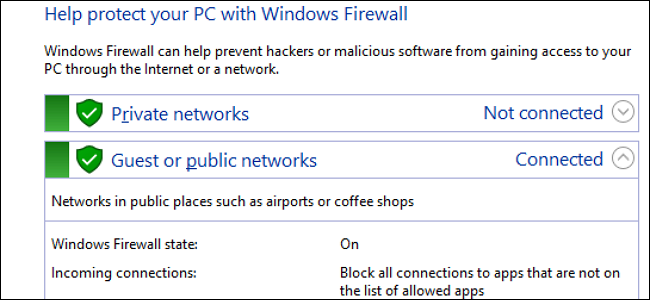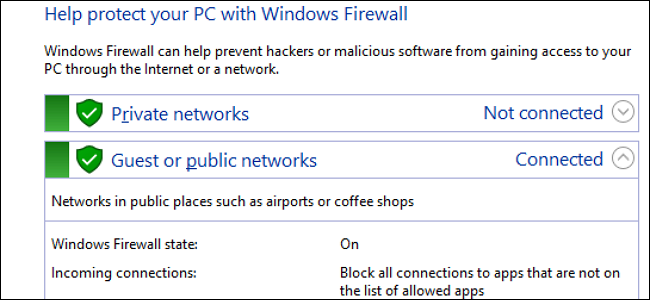
Windows Pare-feu agit comme une barrière entre votre ordinateur et le reste du monde d’Internet, en gardant le trafic réseau indésirable d’entrer dans, et de maintenir les applications sur votre ordinateur de communiquer avec le monde extérieur. Mais à chaque clôture besoins d’une porte, et c’est là que des exceptions viennent.
Lorsque vous autoriser un programme à communiquer à travers le pare-feu, il est appelé l’ajout d’une “exception”. Pour la plupart, tout cela se fait automatiquement. Windows crée des exceptions pour son propre système de services et d’applications, et lorsque vous installez une nouvelle application qui veut communiquer avec le monde extérieur, Windows va vous demander si il est autorisé à le faire.
Parfois, cependant, vous voudrez peut-être créer une exception manuellement pour permettre à une application de communiquer avec Internet. Peut-être que c’est une application que vous avez d’abord dit non à lorsque Windows demande, mais maintenant que vous avez changé votre esprit. Ou peut-être que c’est une application que tout n’a pas été fait automatiquement, pour une raison quelconque. Dans ces cas, vous aurez besoin d’aller dans Windows paramètres du pare-feu.
Comment Ajouter une Exception Manuellement
Démarrer le Pare-feu Windows paramètres en cliquant sur Démarrer et de recherche pour les Pare-feu. Cliquez sur le Pare-feu Windows app et pas le Pare-feu Windows avec fonctions Avancées de Sécurité. Nous en parlerons un peu plus tard.

Le Pare-feu Windows de l’écran vous montre comment le pare-feu est configuré pour les deux réseaux privés (tels que votre maison ou de travail) et les réseaux publics (ceux que vous branchez sur votre ordinateur portable dans le monde). Sur la liste de paramètres à gauche, cliquez sur “Autoriser un programme ou une fonctionnalité via le Pare-feu Windows”.
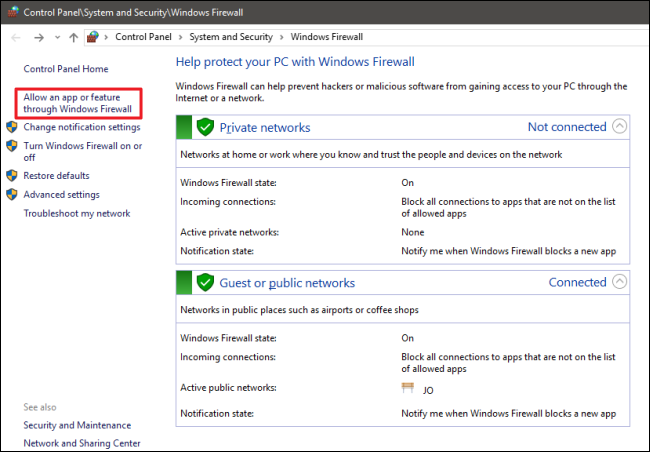
La fenêtre suivante vous montre une liste de toutes les applications qui sont déjà autorisés à communiquer, et sur quels types de réseaux (privés ou publics). Si c’est la première fois que vous avez ouvert le Pare-feu Windows, cliquez sur le bouton Modifier les Paramètres pour vous donner des autorisations pour effectuer des modifications ou d’ajouter de nouvelles applications. Vous aurez seulement besoin de le faire une fois. Pour ajouter une nouvelle application à la liste, cliquez sur “Autoriser une autre application”.

Dans la fenêtre d’application, accédez à l’application que vous souhaitez autoriser l’accès au réseau. Cliquez sur les types de réseaux bouton pour spécifier si vous souhaitez autoriser l’application à accéder à des réseaux privés ou publics (ou les deux). Cliquez sur Ajouter lorsque vous avez terminé, et c’est tout. Vous avez autorisé l’application à travers votre pare–feu, vous verrez apparaître sur la liste des admis apps, et il devrait être autorisé à utiliser internet ou d’un réseau de fonctionnalités liées.
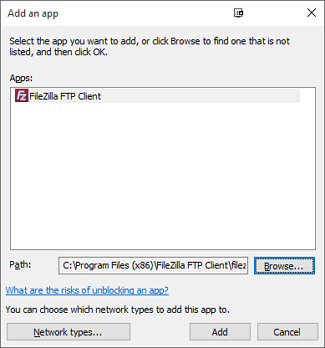
Comment Configurer les Règles de Pare-feu
En fait, Windows vous offre deux interfaces différentes pour travailler avec le pare-feu. Les Paramètres de base de l’interface que nous venons de voir est de loin le moyen le plus simple juste à autoriser un programme à communiquer. Un autre outil, le Pare-feu Windows avec fonctions Avancées de Sécurité, a beaucoup plus d’options. Vous pouvez l’utiliser à faire des choses comme:
- Créer des règles régissant le trafic entrant et sortant pour non seulement les applications, mais aussi le trafic réseau entrant sur un port spécifique. Une bonne utilisation de ce peut-être de diriger le trafic entrant qui utilise un numéro de port particulier pour une application sélectionnée.
- Diriger le trafic réseau en particulier les ordinateurs sur votre réseau local basé sur l’application ou des numéros de port.
- Créer des règles de sécurité de connexion qui force les autres ordinateurs de la tentative de communication avec le vôtre à utiliser différents types de protocoles d’authentification afin d’établir leur identité.
- Surveiller l’utilisation des règles de sécurité et à d’autres associations.
Il est peu probable que vous aurez jamais besoin de toutes les fonctionnalités offertes par le Pare-feu Windows avec fonctions Avancées de Sécurité, sauf dans des circonstances particulières. Vous utilisez peut-être l’un de vos ordinateurs de partager votre connexion Internet et de servir en tant que principal pare-feu de votre réseau. Pourtant, il est utile de connaître les options sont là si vous avez besoin d’eux, même que c’est uniquement pour savoir pourquoi deux Pare-feu Windows, les applications apparaissent lorsque vous recherchez pour eux.
ARTICLES CONNEXES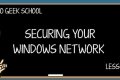 à l’Aide de Pare-feu Windows avec fonctions Avancées de Sécurité
à l’Aide de Pare-feu Windows avec fonctions Avancées de Sécurité
Dans la leçon précédente que vous avez appris les notions de base sur le Pare-feu Windows et comment l’utiliser. Cette fois, nous avons… [Lire l’Article] HTG Explique: j’Ai un Routeur, ai-je Besoin d’un Pare-feu?
HTG Explique: j’Ai un Routeur, ai-je Besoin d’un Pare-feu?
Il existe deux types de pare-feu: pare-feu matériels et les logiciels de pare-feu. Votre routeur fonctionne comme un pare-feu matériel, tandis que Windows… [Lire l’Article]
Aussi garder à l’esprit que la plupart des maisons et les entreprises ont un matériel dédié pare-feu intégré dans leur routeur, ce qui rend encore moins probable que vous aurez besoin de ces types de fonctions sur votre ordinateur Windows. Si vous avez besoin de définir des règles pour diriger la circulation, vous aurez probablement le faire sur le routeur lui-même.